यदि आप एक के मालिक हैं लेनोवो या एचपी लैपटॉप और आप ज़ूम, टीम्स, स्काइप, या किसी अन्य वीडियो मीटिंग सेवा पर कैमरे तक पहुँचने का प्रयास करते हैं, तो आपको कभी-कभी मिल सकता है SPUVCbv64.syबीएसओडी त्रुटि। ठीक है, जब आप एक प्राप्त करते हैं मौत की नीली स्क्रीन त्रुटि, आप जानते हैं कि चीजें वास्तव में खराब हैं। आप इस त्रुटि को कैसे ठीक कर सकते हैं, यह जानने के लिए इस मार्गदर्शिका को पढ़ते रहें।
SPUVCbv64.sys क्या है?
SPUVCbv64.sys आपके वेबकैम का ड्राइवर है। SPUVCbv64.sys BSOD त्रुटि इंगित करती है कि आपका वेबकैम ड्राइवर या तो दोषपूर्ण है, दूषित है, या पुराना है। दूसरे शब्दों में, विंडोज 10 ने आपके वेबकैम तक पहुंचने की कोशिश की, लेकिन प्रमुख ड्राइवर गड़बड़ियों के कारण असमर्थ था।
SPUVCbv64.sys BSOD कैमरा त्रुटियों को कैसे ठीक करें
अपने वेबकैम ड्राइवर को अपडेट करें
SPUVCbv64.sys त्रुटियाँ इंगित करती हैं कि OS आपके वेबकैम तक नहीं पहुँच सका। जांचें कि क्या आपके वेबकैम के लिए कोई अपडेटेड ड्राइवर है और इसे अपने डिवाइस पर इंस्टॉल करें।
- लॉन्च करें डिवाइस मैनेजर और विस्तार करें कैमरों अनुभाग।
- अपने वेबकैम पर राइट-क्लिक करें और चुनें ड्राइवर अपडेट करें.

- तब तक प्रतीक्षा करें जब तक कि सिस्टम ने नवीनतम ड्राइवर संस्करण स्थापित नहीं किया है और अपने कंप्यूटर को पुनरारंभ करें। जांचें कि क्या आप अभी कैमरे का उपयोग कर सकते हैं।
- यदि समस्या बनी रहती है, तो ऊपर दिए गए चरणों को दोहराएं लेकिन, इस बार, चुनें डिवाइस को अनइंस्टॉल करें. मूल रूप से, आप अपने वर्तमान वेबकैम ड्राइवर की स्थापना रद्द करने जा रहे हैं।
- अपने कंप्यूटर को पुनरारंभ करें और जांचें कि क्या आपका ओएस कैमरे तक पहुंच सकता है।
वैकल्पिक रूप से, आप सीधे अपने वेबकैम निर्माता की वेबसाइट से अपने कंप्यूटर पर नवीनतम वेबकैम ड्राइवर को मैन्युअल रूप से डाउनलोड कर सकते हैं। या आप ड्राइवर को से डाउनलोड कर सकते हैं माइक्रोसॉफ्ट की अपडेट कैटलॉग वेबसाइट.
यह उल्लेखनीय है कि कई उपयोगकर्ताओं ने पुष्टि की कि उन्होंने लगातार तीन या चार बार कैमरा ड्राइवर को अनइंस्टॉल और रीइंस्टॉल करके समस्या का समाधान किया है। जांचें कि क्या यह विधि आपके लिए भी काम करती है।
अद्यतनों की बात करें तो, अपनी मशीन पर नवीनतम विंडोज 10 ओएस संस्करण स्थापित करना न भूलें। के लिए जाओ समायोजन, चुनते हैं अद्यतन और सुरक्षा, पर क्लिक करें विंडोज सुधार और अपडेट की जांच करें।

अपने वेबकैम को अनप्लग या डिस्कनेक्ट करें
यदि आप बाहरी वेबकैम का उपयोग करते हैं, तो उसे अपने कंप्यूटर से अनप्लग करें। यदि आप ब्लूटूथ वेबकैम का उपयोग करते हैं, तो इसे अपनी ब्लूटूथ डिवाइस की सूची से हटा दें और अपनी मशीन को पुनरारंभ करें। फिर अपने कैमरे को फिर से कनेक्ट करें और जांचें कि क्या त्रुटि SPUVCbv64.sys बनी रहती है।
ड्राइवर को रोल बैक करें
- लॉन्च करें डिवाइस मैनेजर और चुनें कैमरों अनुभाग।
- अपने कैमरे पर राइट-क्लिक करें और चुनें गुण.
- फिर पर क्लिक करें ड्राइवर टैब और मारो चालक वापस लें बटन।
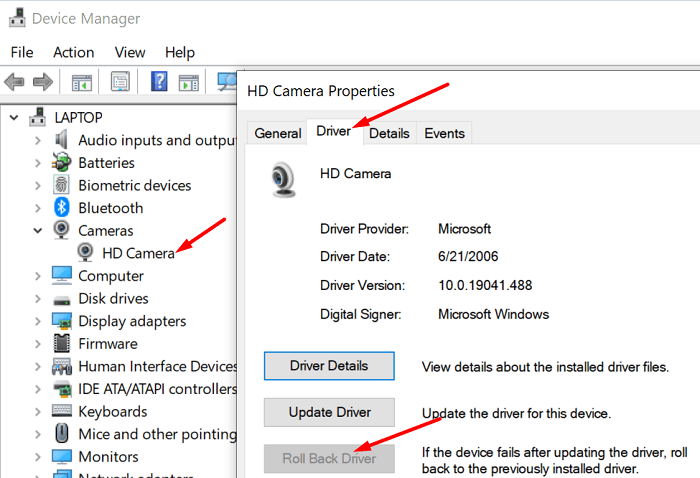
- जांचें कि क्या आपका कैमरा उसी तरह काम करता है जैसे उसे अभी करना चाहिए।
हार्डवेयर समस्या निवारक चलाएँ
विंडोज 10 का बिल्ट-इन हार्डवेयर समस्या निवारक इस समस्या को हल करने में आपकी मदद कर सकता है।
- एक व्यवस्थापक के रूप में कमांड प्रॉम्प्ट लॉन्च करें और चलाएँ msdt.exe -id डिवाइस डायग्नोस्टिक आदेश।

- हार्डवेयर और उपकरण समस्या निवारक अब स्क्रीन पर दिखाई देना चाहिए। मार अगला समस्या निवारक लॉन्च करने के लिए।
- अपने कंप्यूटर को पुनरारंभ करें और जांचें कि क्या आप अभी अपने वेबकैम का उपयोग कर सकते हैं।
स्कैन और मरम्मत सिस्टम फ़ाइलें
यदि आपकी कुछ सिस्टम फ़ाइलें दूषित हो गई हैं या आपने उन्हें गलती से हटा दिया है, तो समस्या के निवारण के लिए सिस्टम फ़ाइल परीक्षक चलाएँ।
- व्यवस्थापक अधिकारों के साथ कमांड प्रॉम्प्ट लॉन्च करें और दर्ज करें एसएफसी / स्कैनो आदेश।
- कमांड चलाने के लिए एंटर दबाएं। SFC टूल द्वारा आपकी फ़ाइलों की मरम्मत करने तक प्रतीक्षा करें।
- अपने कंप्यूटर को पुनरारंभ करें और अपने कैमरे का पुन: उपयोग करने का प्रयास करें।
कैमरा एक्सेस सक्षम करें
सुनिश्चित करें कि आपके ऐप्स आपके कैमरे तक पहुंच सकते हैं और उसका उपयोग कर सकते हैं। के लिए जाओ समायोजन, चुनते हैं गोपनीयता और क्लिक करें कैमरा (बाएं हाथ का फलक, ऐप अनुमतियों के तहत)। फिर निम्नलिखित विकल्पों को सक्षम करें: ऐप्स को अपना कैमरा एक्सेस करने दें तथा डेस्कटॉप ऐप्स को अपना कैमरा एक्सेस करने दें.

निष्कर्ष
SPUVCbv64.sys BSOD त्रुटि इंगित करती है कि आपका वेबकैम ड्राइवर दोषपूर्ण या पुराना हो सकता है। अपने डिवाइस पर नवीनतम वेबकैम ड्राइवर स्थापित करें, या बस इसे पुनः इंस्टॉल करें। कई उपयोगकर्ताओं ने वेबकैम ड्राइवर को वापस लाकर इस समस्या का समाधान किया। इन सभी समस्या निवारण सुझावों का उपयोग करें और जांचें कि कौन सा आपके लिए काम करता है। नीचे दी गई टिप्पणियों में अपनी प्रतिक्रिया साझा करने के लिए स्वतंत्र महसूस करें।